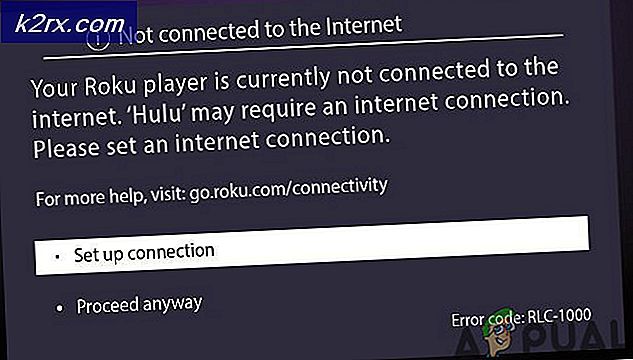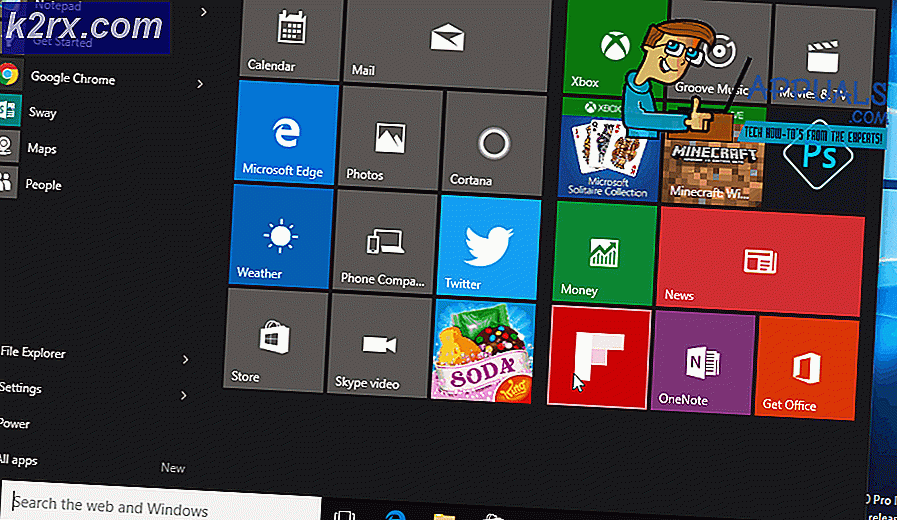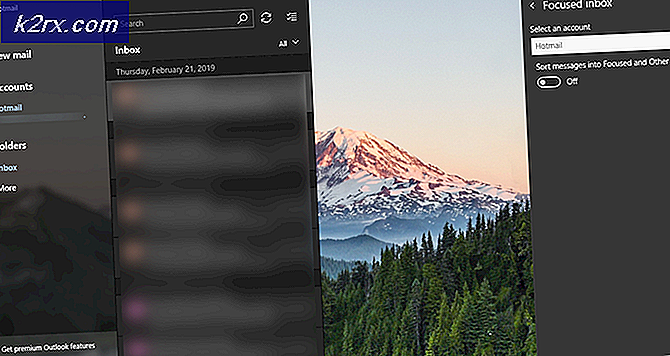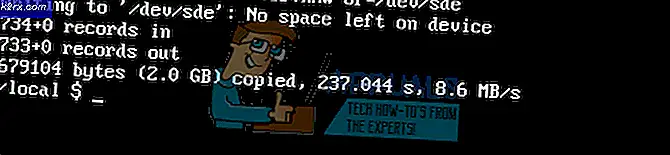Düzelt: Google Chrome, Windows 10'da çöküyor
Microsoft, işletim sistemine daha fazla özellik kazandırarak Windows 10 Insider Preview'ın yeni bir Windows 10 güncellemesi başlatmasını sağladı. Build # 10525 olan Windows 10 Insider Preview'ın Google Chrome için derin bir yeri var.
Oldukça korkunç görünüyor ve yüzlerce kişi bu sorunu Windows 10 Build 10525 içinde Google Chrome ile bildirdi. Bu sorunu çözmek için, bu kilitlenme nedenlerini bilmek istersiniz.
Google Chrome, lansmandan sonra kilitleniyor ve tüm sekmeler , aşağıdaki resimde görülen gibi bir Aw, Snap hatası göstererek yanıt vermiyor .
Google Chrome Crash'in Ardından Nedenleri:
Bu çöküntünün, Windows 10 Build 10525'in 64 bit sürümünde oluştuğu bulunmuştur. Bu nedenle, aşağıda belirtilen aşağıdaki yöntemlerle çözülebilen kilitlenme sorununa neden oluyor.
Google Chrome'un Kilitlenme Sorununu Çözme Çözümleri:
Google Yetkilendirme'nin henüz düzeltmek için daha iyi bir çözüm bulamadığı için bunu düzeltmek için yalnızca birkaç çözüm var. Bu nedenle, işe geri dönmek için aşağıdaki yöntemleri kullanabilirsiniz.
Yöntem 1: no-sandbox Bayrakını kullanma:
Google Chrome kilitlenmesinin arkasındaki ana sebep Sandbox'tır . Kilitlenecek Chrome'un 64 bit sürümünde ısrar ediyor. Dolayısıyla, Chrome'un 64 bit sürümünü düzeltmek ve saklamak için no-sandbox bayrağını kullanın . Bu harika bir çözümdür ancak Chrome'u korumalı durumundan çıkardığı ve saldırılara eğilimli hale getirdiği için önerilmez. Eğer hala iyi iseniz, o zaman kullanabilirsiniz.
Bunu yapmak için; Masaüstünde bulunan Google Chrome kısayolunu sağ tıklayın ve Özellikler'i seçin.
PRO TIP: Sorun bilgisayarınız veya dizüstü bilgisayar / dizüstü bilgisayar ile yapılmışsa, depoları tarayabilen ve bozuk ve eksik dosyaları değiştirebilen Reimage Plus Yazılımı'nı kullanmayı denemeniz gerekir. Bu, çoğu durumda, sorunun sistem bozulmasından kaynaklandığı yerlerde çalışır. Reimage Plus'ı tıklayarak buraya tıklayarak indirebilirsiniz.Özelliklerin içinde, Kısayol Sekmesini bulun ve içeriğini görüntülemek için seçin. Bu sekmenin içinde, Hedef alanını bulun ve metne tıklayın. Metnin sonuna gidin ve Space tuşuna sadece bir kez basın. Space tuşuna bastıktan sonra aşağıdaki metni yazın.
-No-kum
Uygula'ya ve ardından Tamam'a basın. Google Chrome'u açmak için kısayolu kullanın ve umarım, çökmeden açılacaktır.
Yöntem 2: Google Chrome’un 32 bit sürümünü yeniden yükleme:
Kum sandığı bayrağını kullanmak istemezseniz ve sonuçlarını bilirseniz, Google Chrome'un 64 bit sürümünü kaldırıp 32 bit sürümünü yeniden yüklemek isteyebilirsiniz. Google Chrome ile kilitlenme sorununu çözmeniz kesinlikle size yardımcı olacaktır.
Chrome'un 64 bit sürümünü, Denetim Masası > Program ve Özellikler'e giderek ve Chrome uygulamasına çift tıklayarak kaldırabilirsiniz. Chrome'u kaldırdıktan sonra Chrome'un 32 bit sürümünü buradan indirin . İndirdikten sonra kurun ve sonuçlardan memnun kalacaksınız.
PRO TIP: Sorun bilgisayarınız veya dizüstü bilgisayar / dizüstü bilgisayar ile yapılmışsa, depoları tarayabilen ve bozuk ve eksik dosyaları değiştirebilen Reimage Plus Yazılımı'nı kullanmayı denemeniz gerekir. Bu, çoğu durumda, sorunun sistem bozulmasından kaynaklandığı yerlerde çalışır. Reimage Plus'ı tıklayarak buraya tıklayarak indirebilirsiniz.